|
Inner Beauty

(Résultat réduit)
Pour visualiser en grandeur réelle, cliquer sur le tag.
**********
Ce tutoriel est une traduction d'une création originale de
Marian
dont j'ai obtenu la permission et
l'exclusivité pour la traduire.
Vous trouverez le tutoriel original
ici.
Pour visiter son site, cliquez ici
Thank you Marian to have given me the permission to translate your
tutorial.
**********
La création de cette traduction a été réalisée avec PSPXI.
Filtres
* Fotomatic
* FM Tile Tools
* Xero
Pour télécharger ces filtres, cliquez ici
Installer les filtres dans le répertoire Plugins de votre choix
Matériel
* Tubes - Masque - Pinceau - Motif - Police
Placer le matériel dans les répertoires de votre choix.
Le masque est une création de Shereen
Le tube de la femme est une création de
Denise
Worisch
Le tube des fleurs est une création de Marif
du groupe d'échange
MarieLGraphicArTubing
Le tube du paysage est une création de Suzi Sgai
du groupe d'échange
TDA_Tubes
** Les calques de certains tubes
sont invisibles afin
de réduire le poids du fichier Matériel.
Pour voir les tubes, enlever le X rouge dans la palette des
calques. **
Il
est strictement interdit
d'enlever la signature, de renommer les tubes ou de redistribuer
les tubes sans l'autorisation écrite des créateurs de ces
tubes.
Merci de respecter leurs conditions d'utilisations.
**********
Télécharger le matériel ici
Attention
En cliquant sur le lien, vous
aurez une nouvelle fenêtre qui s'ouvrira.
Repérer dans la liste le fichier Matériel dont vous avez
besoin.
Cliquez dessus. Une autre fenêtre va s'ouvrir.
Dans le bas de la fenêtre, il sera écrit "Loading file info.
Please wait..."
Quand le fichier sera disponible, vous verrez au même endroit
les informations concernant ce fichier
Cliquer sur "Download file" pour télécharger le matériel.
**********
Préparation.
À l'aide de la touche Shift et la lettre D de votre clavier,
faire une copie du matériel.
Fermer les originaux
Ouvrir la police LainieDaySH et la minimiser
**********
Palette Styles et Textures
Mettre la couleur #bd7942 pour le Premier plan
et la couleur #e0d4b9 pour l'Arrière-plan
Ouvrir le fenêtre de configuration de la couleur Premier plan
Onglet Dégradé
Repérer le dégradé Premier plan-Arrière-plan
Style Linéaire - Angle à 45 - Répétitions à 0 - Inverser
coché
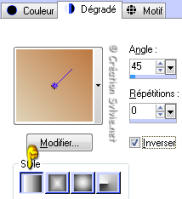
**********
Vous êtes prêt alors allons-y. :)
**********
|
Pour vous guider pendant la création de ce tag,
cliquer sur cette flèche avec le bouton gauche la souris
et déplacer pour marquer votre ligne

|
**********
Étape 1.
Ouvrir une nouvelle image de 620 x 460 pixels, fond transparent.
Outil Pot de peinture.
Appliquer le dégradé dans la nouvelle image
Étape 2.
Calques - Nouveau calque raster
Outil Pot de peinture
Avec le bouton droit de la souris,
appliquer la couleur Arrière-plan
Étape 3.
Calques - Charger/enregistrer un masque - Charger à partir
du disque
Repérer le masque 23021 FIBS Mask by Shereen
Luminance d'origine coché - Adapter
au calque coché
Inverser la transparence coché -
Masque Masquer tout coché
Calques - Fusionner - Fusionner le groupe
Palette des calques
Réduire l'opacité à 40
Étape 4.
Aller au tube Marif_2006_novembre_misted_decor0100
Édition - Copier
Retourner à votre tag
Édition - Coller comme nouveau calque
Placer comme ceci :

Palette des calques
Changer le mode Mélange à Luminance (héritée)
et réduire l'opacité à 64
Étape 5.
Aller au tube Marif_2006_octobre_misted_fleurs0111
Édition - Copier
Retourner à votre tag
Édition - Coller comme nouveau calque
Placer comme ceci :

Palette des calques
Changer le mode Mélange à Luminance (héritée)
et réduire l'opacité à 72
Effets - Modules externes - Fotomatic - Skygrad
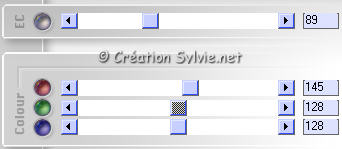
Étape 6.
Calque - Nouveau calque raster
Sélections - Sélectionner tout
Aller au tube SS_41 (Paysage)
Édition - Copier
Retourner à votre tag
Édition - Coller dans la sélection
Sélections - Désélectionner tout
Déplacer vers le haut
et placer comme ceci :

Étape 7.
Aller au tube 1479dwtubes
Édition - Copier
Retourner à votre tag
Édition - Coller comme nouveau calque
Placer à gauche
(Voir Résultat final)
Effets - Modules externes - FM Tile Tools - Blend Emboss
Configuration par défaut
Étape 8.
Palette des calques
Activer le calque Raster 4 (paysage)
Outil Gomme à effacer
Effacer délicatement ce qui recouvre le tube de la femme
(Doigt pointeur)

Étape 9.
Calques - Fusionner - Tous aplatir
Effets - Modules externes - Xero - Porcelain
Configuration par défaut
Étape 10.
Palette Styles et Textures
Ouvrir la fenêtre de configuration de la couleur Premier plan
Onglet Motif
Repérer le motif Goldbeads
Angle à 0 - Échelle à 100
Étape 11.
Image - Ajouter des bordures - Symétrique coché
Taille à 7 pixels = Couleur Blanche
Sélectionner la bordure
Outil Pot de peinture
Appliquer le motif Or dans la sélection
Effets - Effets 3D - Ombre de portée
1 ~ 1 ~ 80 ~ 3.00, couleur Noire
Répéter en changeant le Vertical et l'Horizontal à
-1.
Sélections - Désélectionner tout
Étape 12.
Image - Ajouter des bordures - Symétrique coché
Taille à 3 pixels = Couleur Arrière-plan
Étape 13.
Image - Ajouter des bordures - Symétrique coché
Taille à 45 pixels = Couleur #824a1f
Sélectionner la bordure
Effets - Effets de distorsion - Bombage
Intensité à 50
Sélections - Désélectionner tout
Étape 14.
Sélections - Sélectionner tout
Sélections - Modifier - Contracter de 34 pixels
Sélections - Inverser
Effets - Effets de textures - Stores
3 ~ 50
Couleur #b79062
Horizontal et Lumière haut/gauche cochés
Répéter l'effet Stores
mais cette fois décocher Horizontal
Sélections - Désélectionner tout
Étape 15.
Sélections - Sélectionner tout
Sélections - Modifier - Contracter de 10 pixels
Sélections - Inverser
Effets - Effets de textures - Mosaïque antique

Effets - Effets 3D - Biseautage intérieur
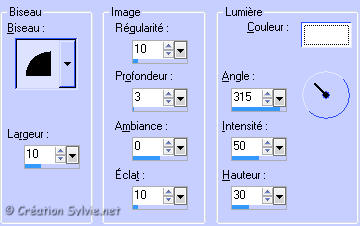
Sélections - Désélectionner tout
** Choisir entre l'étape 16 ou 17
pour placer votre texte **
**
Étape 16.
Outil Texte
Repérer la police LainieDaySH
Taille à 48
Mode Vectoriel
Palette Styles et Textures
Rendre inactive la couleur Premier plan
Mettre la couleur #dbbf8e en Arrière-plan
Écrire votre texte (Inner Beauty)
Le placer dans le coin supérieur droit
(Voir Résultat final)
Calques - Convertir en calque raster
Effets - Effets 3D - Ombre de portée
1 ~ 1 ~ 60 ~ 5.00, couleur Noire
Palette des calques
Changer le mode Mélange à Luminance
et réduire l'opacité à 84
**Étape 17.
Calques - Nouveau calque raster
Outil Pinceau
Repérer le pinceau Becky--WD--InnerBeauty
Palette Styles et Textures
Mettre la couleur #e0d4b9 en Premier plan
Appliquer le pinceau dans le haut du tag, à droite
(Voir Résultat final)
Appliquer la même Ombre de portée
et la même configuration de la palette des calques
qu'à l'étape 16.
Étape 18.
Ajouter votre signature
Calques - Fusionner - Fusionner les calques visibles
Voilà ! Votre tag est terminé.
Il ne vous reste plus qu'à le redimensionner si nécessaire et à
l'enregistrer
en format JPG, compression à 25
J'espère que vous avez aimez faire ce tutoriel. :)
Il est interdit de copier ou de distribuer
cette traduction sans mon autorisation

Retour aux traductions des créations de Marian
Retour
au menu Mes Traductions
Retour au menu principal

(Pour m'écrire, cliquez sur ce logo)

Tous droits réservés © 16-07-2007
|